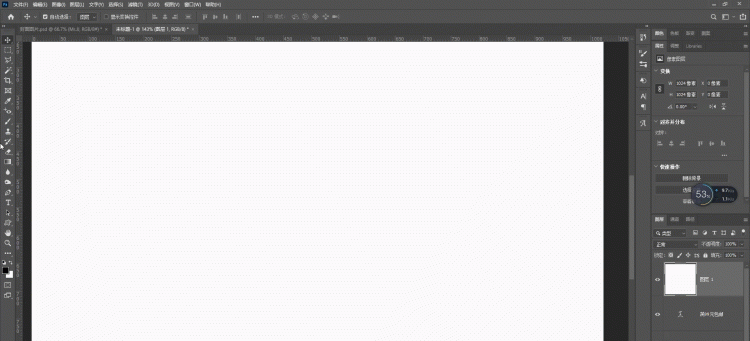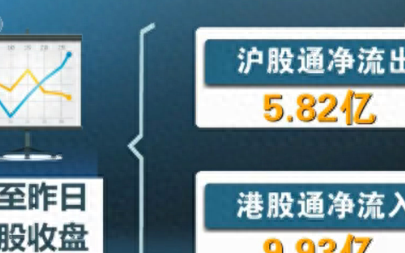1、在Photoshop中打开一张图。
2、用魔棒工具,容差75,鼠标左键点击黑色笔画任意部分。
3、shift键加鼠标左键,光标会变成魔棒带个“+”号,多选不连续的黑色笔画区域。尤其是飞白的笔画,黑色的小墨迹,就用这个方法选择。
4、alt键家鼠标左键,光标会变成魔棒带个“-”号,去除选择区域。选错了的区域用这个方法去除。
5、在对笔画边缘精修的时候,将容差改为2左右,用alt键加鼠标滚轮放大视图,配合以上的方法,点击原选取的边缘,可以改变边缘线,扩大或缩小选区,将极大提高选区的精度。
6、一些边缘飞白区域细小墨迹过多,可以用高容差进行初选,尽量包括所有需要保留的墨迹。
7、拷贝选区。
8、新建一个透明背景的文件,粘贴拷贝的选区。
9、在新的文件中,再对边缘部分进行精修。精修时不需要再进行上述选择操作,只需要进行“排除法”的操作:对不需要的小块飞白区域选择后,进行删除。
10、如果要将抠图区域变成纯色的,就可以在选择好抠图区域后,用纯色进行填充。
11、完成。